神舟战神z7怎么装系统?
来源:网络收集 点击: 时间:2024-05-07【导读】:
今年发布的神舟战神Z系列全线新品都采用了1920×1080分辨率IPS雾面屏幕,在这一点上,神舟可以说给某想上了一课,全高清分辨率屏幕的成本已经不比1366分辨率高多少了,但是体验上却差了好多。色彩表现方面,神舟战神Z7这块屏幕与同级别产品相比没有任何槽点,色彩还原度、亮度的表现都很出色。今天,小编就来为大家介绍神舟战神Z7笔记本一键U盘装系统win10教程。具体操作步骤如下:1/7分步阅读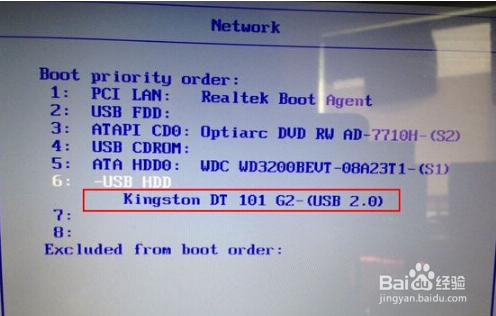 3/7
3/7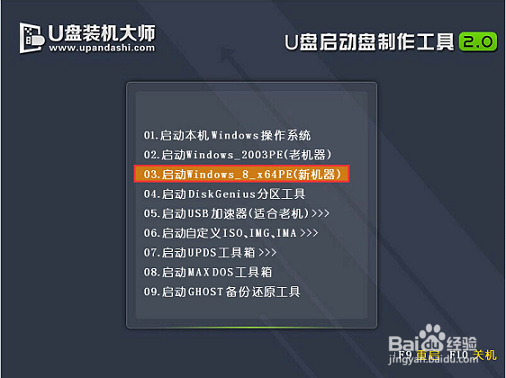 4/7
4/7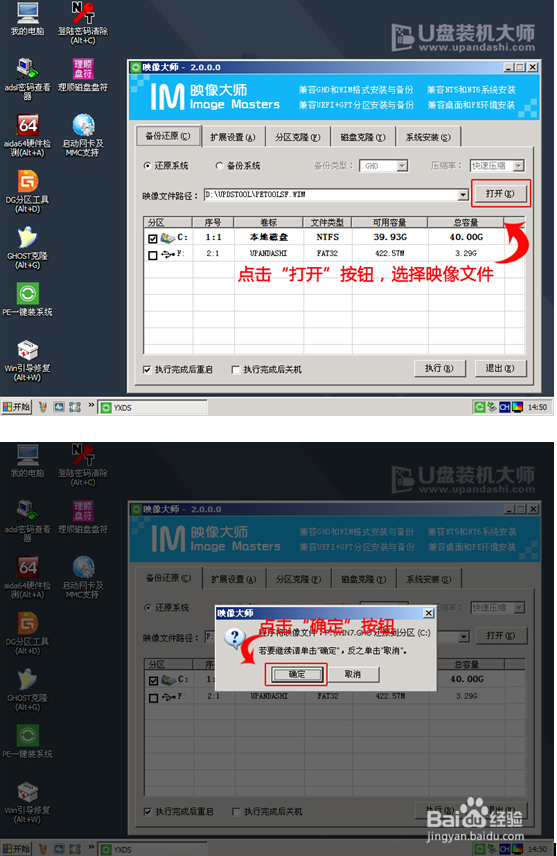 5/7
5/7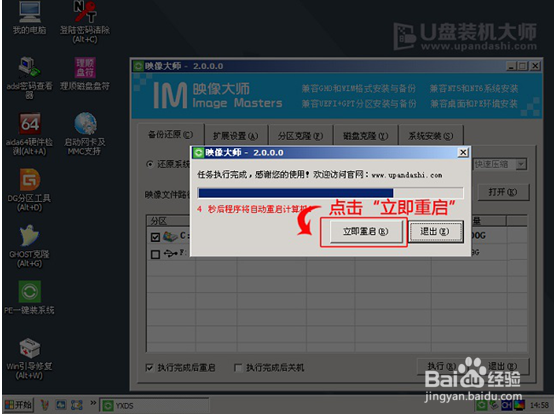 6/7
6/7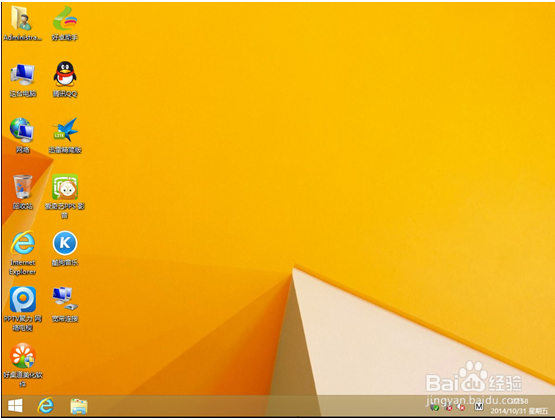 7/7
7/7
首先我们把制作后的U盘启动盘插入电脑的USB插口,并在开机画面出现的时候按下快捷启动键“Delete”,进入启动项窗口。
2/7看到启动项页面后,选择U盘启动,并按下回车键确定执行。
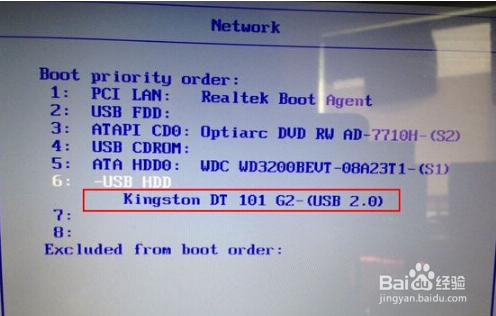 3/7
3/7进入到U盘装机大师主菜单界面后,选中“【03】启动Win8PE装机维护版(新机器)”。
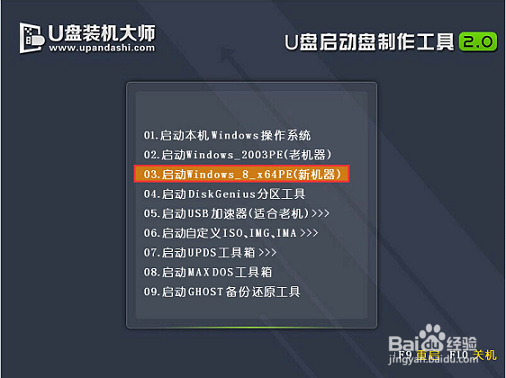 4/7
4/7双击打开“PE一键装机”软件,这个时候软件会自动提取之前储存在GHO目录下的GHO文件,当看到弹跳出的窗口后,直接点击“确定”就可以了。
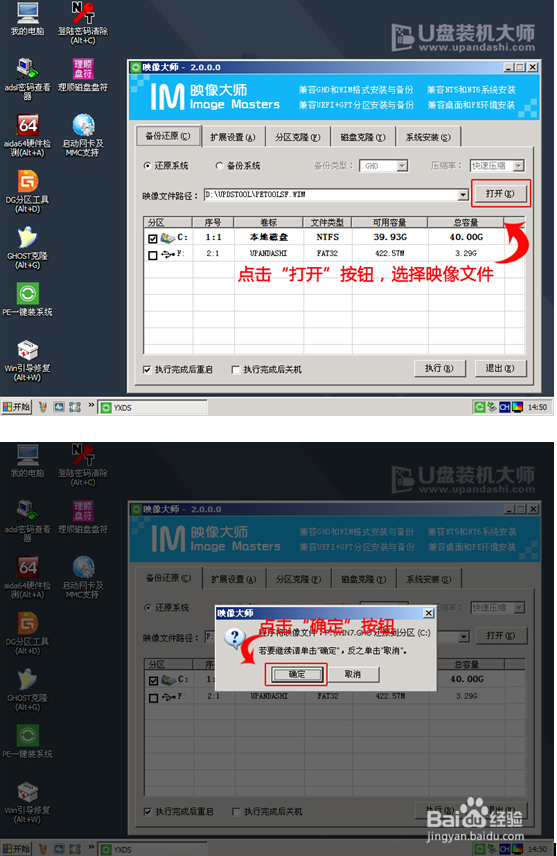 5/7
5/7这个时候,系统会自动解压GHO文件,我们不需要任何操作。当看到页面中弹跳出窗口的时候,只需要点击“立即重启”就可以了。
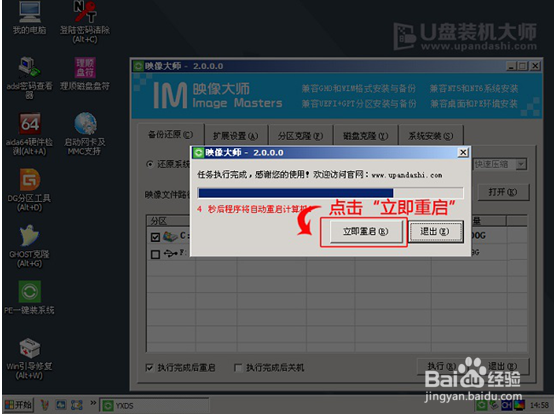 6/7
6/7待到电脑重启的时候,就可以安全删除U盘了,系统便会自动安装windows系统,直到进入windows桌面就完成了。
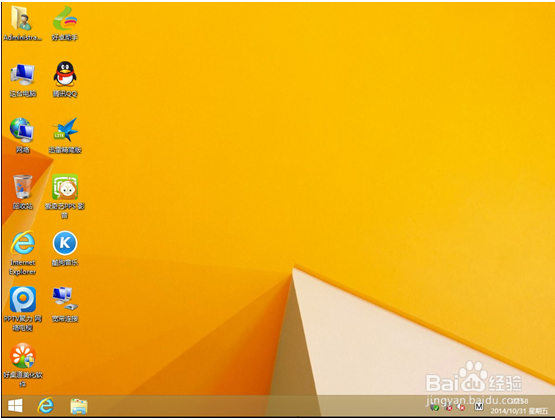 7/7
7/7关于神舟战神Z7笔记本一键U盘装系统windows教程就是这样了。
版权声明:
1、本文系转载,版权归原作者所有,旨在传递信息,不代表看本站的观点和立场。
2、本站仅提供信息发布平台,不承担相关法律责任。
3、若侵犯您的版权或隐私,请联系本站管理员删除。
4、文章链接:http://www.1haoku.cn/art_696243.html
 订阅
订阅